토렌트 기술은 고화질 영화, 비디오 게임 또는 TV 시리즈와 같은 상당한 파일을 다운로드하는 것을 용이하게 합니다. 토렌트를 활용하면 사용자는 컴퓨터에서 수많은 콘텐츠를 검색할 수 있습니다. 많은 지역에서 토렌트 다운로드에 참여하는 것은 합법적이며 일반적으로 안전합니다. 그러나 모든 토렌트 파일이 맬웨어나 바이러스와 같은 위험이 전혀 없는 것은 아니라는 점에 유의하는 것이 중요합니다.
Windows 또는 Mac 운영 체제에서 토런트 파일을 관리하거나 열려면 장치에 uTorrent가 설치되어 있어야 합니다. 또는 다른 토런트 클라이언트를 사용하여 파일에 액세스할 수도 있습니다.
토렌트 파일에는 주로 다운로드하려는 콘텐츠에 대한 메타데이터가 포함되어 있다는 것을 이해하는 것이 중요합니다. 다운로드 프로세스를 시작하려면 uTorrent와 같은 클라이언트 소프트웨어를 사용하여 이러한 파일을 열어야 합니다. 이 문서에서는 uTorrent를 사용하여 토렌트 파일을 여는 방법을 안내하는 포괄적인 단계별 가이드를 설명합니다.
윈도우 11에서 토렌트 파일을 여는 방법
Windows 10 및 11에서 토런트 파일을 열려면 아래 단계를 따르세요.
- 웹 브라우저를 통해 uTorrent를 다운로드하고 설치해 보세요 .
- 다운로드가 완료되면 uTorrent 소프트웨어를 실행하고 설치 마법사의 지시에 따라 설치를 완료하세요.
- 다음으로, 토런트 파일을 다운로드해야 합니다 .
- 다운로드한 토런트 파일이 저장된 폴더로 이동합니다.
- 토런트 파일을 더블클릭하여 uTorrent로 엽니다.
- uTorrent 인터페이스가 나타납니다. “…” 버튼을 클릭하여 다운로드를 위한 대체 디렉토리를 선택합니다.

- 토런트 콘텐츠 상자 에서 다운로드하려는 모든 파일 옵션을 선택하세요.
- 토런트 파일의 다운로드 과정을 시작하려면 확인을 클릭하세요.
- 파일을 다운로드한 후 ZIP 파일 보관소를 찾으세요.
- Windows 키 + E를 눌러 파일 탐색기를 엽니다.
- 토런트가 다운로드된 폴더에 접근합니다.
- 토런트 다운로드는 대개 ZIP 형식으로 제공됩니다.
- ZIP 파일을 마우스 오른쪽 버튼으로 클릭하고 ‘ 모두 추출’을 선택하면 토런트에서 파일의 압축이 해제됩니다.
- 추출할 위치를 결정하려면 찾아보기를 클릭하고 적합한 폴더 경로를 선택하세요.
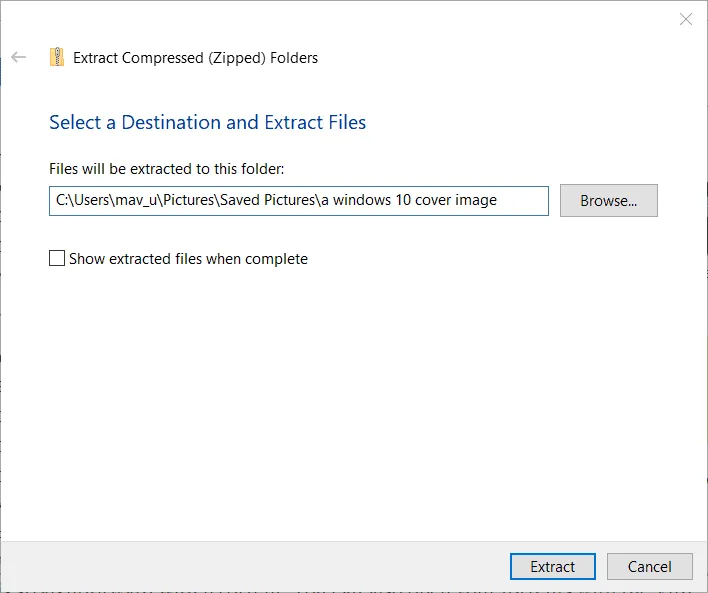
- 폴더 선택 버튼을 클릭한 다음 추출 버튼을 누릅니다 .
- 이제 다운로드한 토런트 파일이 들어 있는 새로 만든 폴더를 열 수 있습니다.
- 다운로드된 콘텐츠에는 오디오, 비디오 파일 또는 소프트웨어 애플리케이션이 포함될 수 있습니다.
- 추출된 멀티미디어 파일은 미디어 플레이어를 이용해 열 수 있습니다.
Mac에서 토런트 파일을 여는 방법
Mac을 사용하는 경우 Mac용으로 특별히 설계된 uTorrent를 사용하여 토런트 파일을 열 수 있습니다. 다음 단계에 따라 Apple 컴퓨터에서 토런트 파일을 엽니다.
- Mac용 uTorrent를 다운로드하는 것으로 시작하세요. 여기를 클릭하여 다운로드하세요.
- 설치 프로그램에 제공된 지침에 따라 uTorrent를 설치하세요.
- 열려는 토런트 파일을 찾은 다음, 파일>다른 프로그램으로 열기> uTorrent를 선택하세요.
- Mac용 uTorrent를 활용하여 토런트 콘텐츠 다운로드를 시작하세요.
- Mac OS X에 보관된 다운로드 파일의 압축을 풉니다.
- 파일을 압축 해제하려면 Finder를 실행해야 합니다.
- ZIP 폴더에 접근합니다.
- ZIP 파일을 두 번 클릭하여 내용을 추출합니다.
uTorrent는 토런트 파일을 여는 과정을 간소화합니다. BitTorrent, BitComet, Deluge와 같은 다른 대안도 사용할 수 있습니다.
결론
토렌트는 널리 사용되고 있으며, 많은 사용자가 파일 공유를 위해 토렌트를 선호합니다. 위의 단계는 Windows 10, 11 및 Mac 시스템에서 토렌트 파일에 액세스하는 방법에 대한 명확한 지침을 제공합니다. 이러한 지침은 간단하고 두 플랫폼의 사용자에게 유익합니다. 이 기사가 유익하다고 생각하시기를 바랍니다. 최신 업데이트와 통찰력을 위해 저희와 계속 소통하세요.
답글 남기기